BlackArch Linux est une distribution de tests de sécurité et de pénétration basée sur Arch Linux (un peu comme Kali Linux.) Le système d'exploitation est livré avec de nombreux outils que vous pouvez utiliser pour tester votre sécurité. Voici comment installer BlackArch Linux sur votre système.

Télécharger BlackArch Linux
Pour télécharger BlackArch Linux, vous devrez vous rendre sur le site officiel . Une fois là-bas, trouvez le bouton "Téléchargements" et cliquez dessus avec la souris. Sur la page "Téléchargements", faites défiler vers le bas et localisez "ISO".
Après avoir sélectionné "ISO", localisez "BlackArch Linux 64 bit Slim ISO". Cette version de BlackArch Linux a une taille de 4,4 Go et est livrée avec une variété d'outils de sécurité préinstallés, mais pas tout (comme la version 18 Go).
Remarque : si vous souhaitez télécharger l'ISO BlackArch 18 Go, n'hésitez pas, même si nous ne le couvrirons pas dans ce guide.
Une fois que vous avez localisé "BlackArch Linux 64 bit Slim ISO", cliquez dessus avec la souris. Le sélectionner lancera un téléchargement HTTP dans votre navigateur Web. Vous pouvez également sélectionner le lien "Torrent" à côté pour télécharger via un client torrent.
Création de la clé USB d'installation de BlackArch
Pour installer BlackArch sur un ordinateur de bureau ou un ordinateur portable, vous devez créer une clé USB d'installation. Il existe plusieurs façons de créer une clé USB d'installation. Cependant, dans ce didacticiel, nous nous concentrerons sur la création d'un avec l' outil Etcher .
Pourquoi Etcher ? Il s'agit d'un utilitaire multiplateforme avec la même interface utilisateur sur Mac OS, Linux et Windows. Ainsi, les instructions sont les mêmes quel que soit le système d'exploitation que vous utilisez pour créer une clé USB d'installation BlackArch.
Rendez-vous sur le site officiel d'Etcher, téléchargez l'outil et installez-le sur votre ordinateur. Ensuite, ouvrez-le et suivez les instructions étape par étape ci-dessous pour créer une clé USB d'installation pour BlackArch.
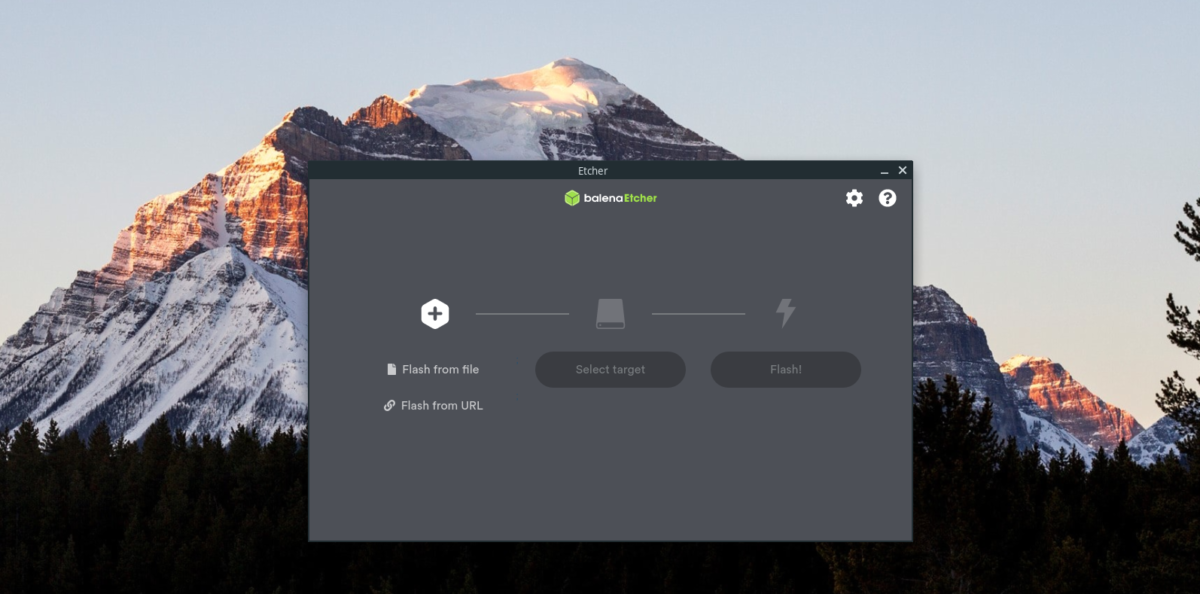
Étape 1 : Trouvez le bouton "Flash depuis le fichier" dans l'application Etcher et cliquez dessus avec la souris. Ensuite, utilisez la fenêtre contextuelle pour rechercher le fichier ISO BlackArch téléchargé précédemment sur votre ordinateur.
Étape 2 : Après avoir sélectionné le fichier ISO BlackArch, recherchez le bouton "Sélectionner la cible" dans l'application Etcher et cliquez dessus avec la souris. Une fois que vous l'avez choisi, une fenêtre contextuelle apparaîtra. Insérez votre clé USB et sélectionnez-la dans la fenêtre "Sélectionner la cible" pour l'utiliser avec Etcher.
Étape 3 : Trouvez le "Flash!" avec la souris et cliquez dessus pour démarrer le processus de flashage pour BlackArch Linux. Ce processus prendra du temps, car l'ISO BlackArch a une taille de 4,4 Go.
Lorsque le processus de flashage est terminé, redémarrez votre ordinateur et connectez-vous au BIOS. Accédez aux options de démarrage et configurez-le pour démarrer à partir de l'USB afin de pouvoir charger l'installation de BlackArch.
Installation de BlackArch Linux
Pour installer BlackArch Linux, suivez les instructions étape par étape ci-dessous.
Étape 1 : Sur l'écran de connexion BlackArch, entrez le mot de passe « blackarch ». Ensuite, appuyez sur la touche Entrée pour accéder au bureau BlackArch ISO.
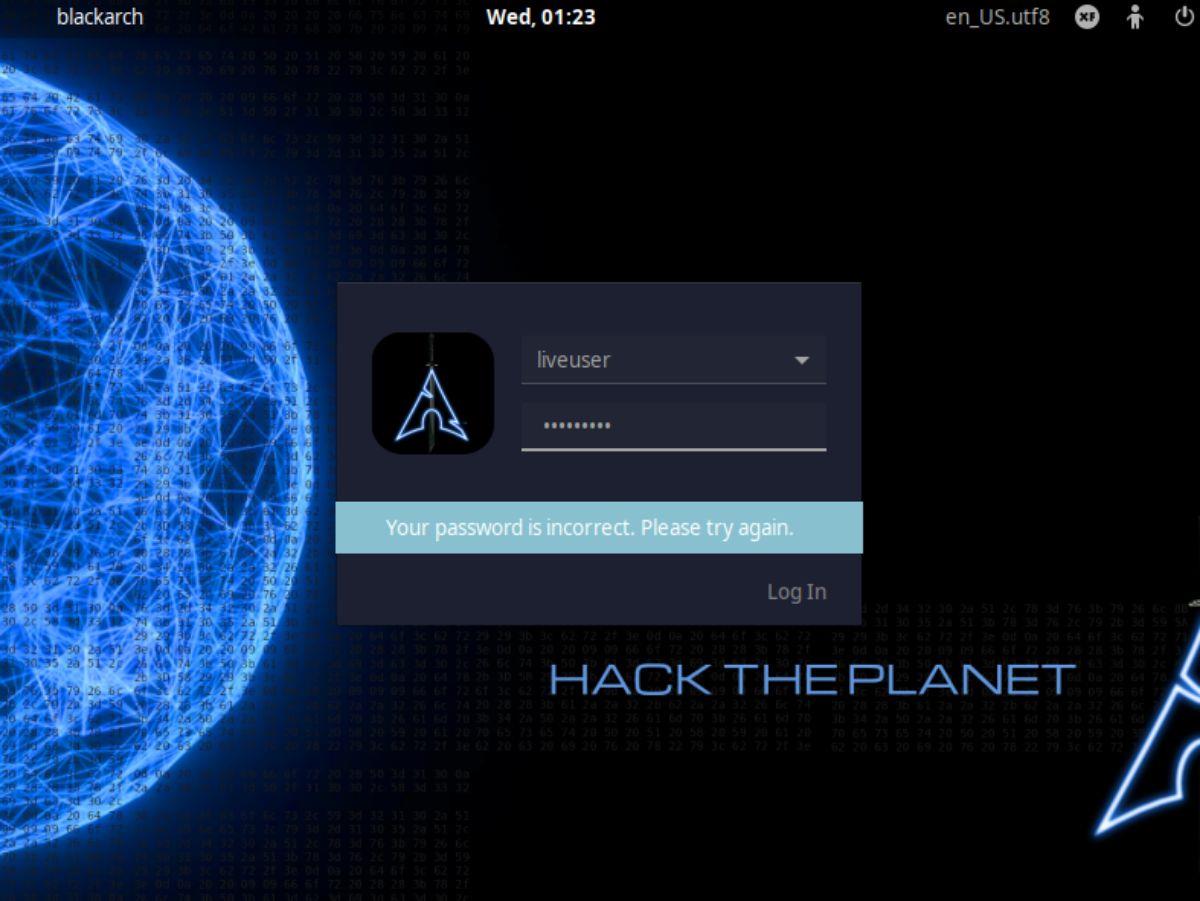
Étape 2 : Recherchez l'icône "Installer BlackArch" sur le bureau BlackArch Linux et cliquez dessus pour ouvrir le programme d'installation. Après avoir double-cliqué sur le programme d'installation, une invite de fenêtre de mot de passe apparaîtra. Entrez « blackarch » comme mot de passe.
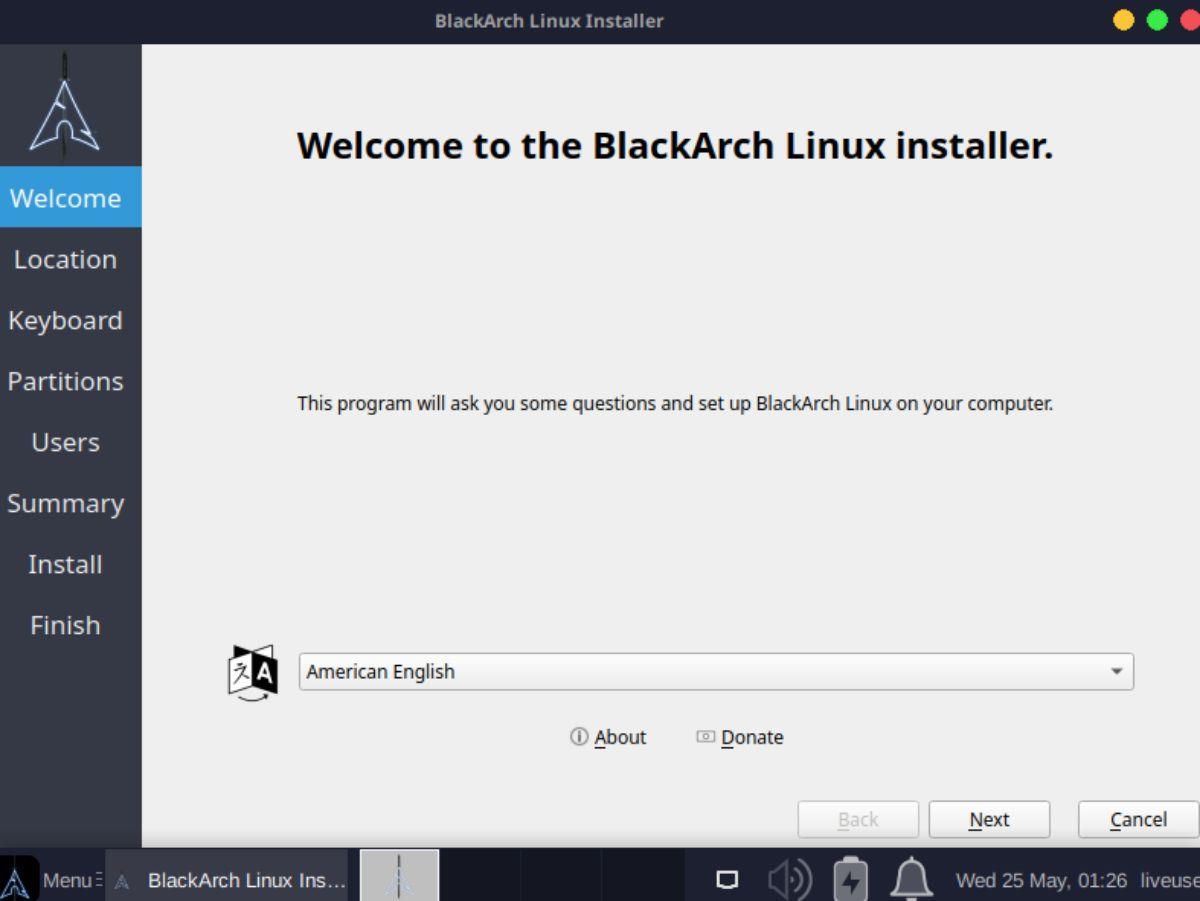
Étape 3 : Lisez l'écran de bienvenue de BlackArch. Ensuite, cliquez sur le bouton "Suivant" pour passer à la page suivante du programme d'installation.
Étape 4 : À l'aide de la carte du monde, sélectionnez votre lieu de résidence. Cela vous permettra de configurer le fuseau horaire correct pour BlackArch Linux. Cliquez sur "Suivant" pour passer à la page suivante lorsque vous avez choisi votre emplacement.
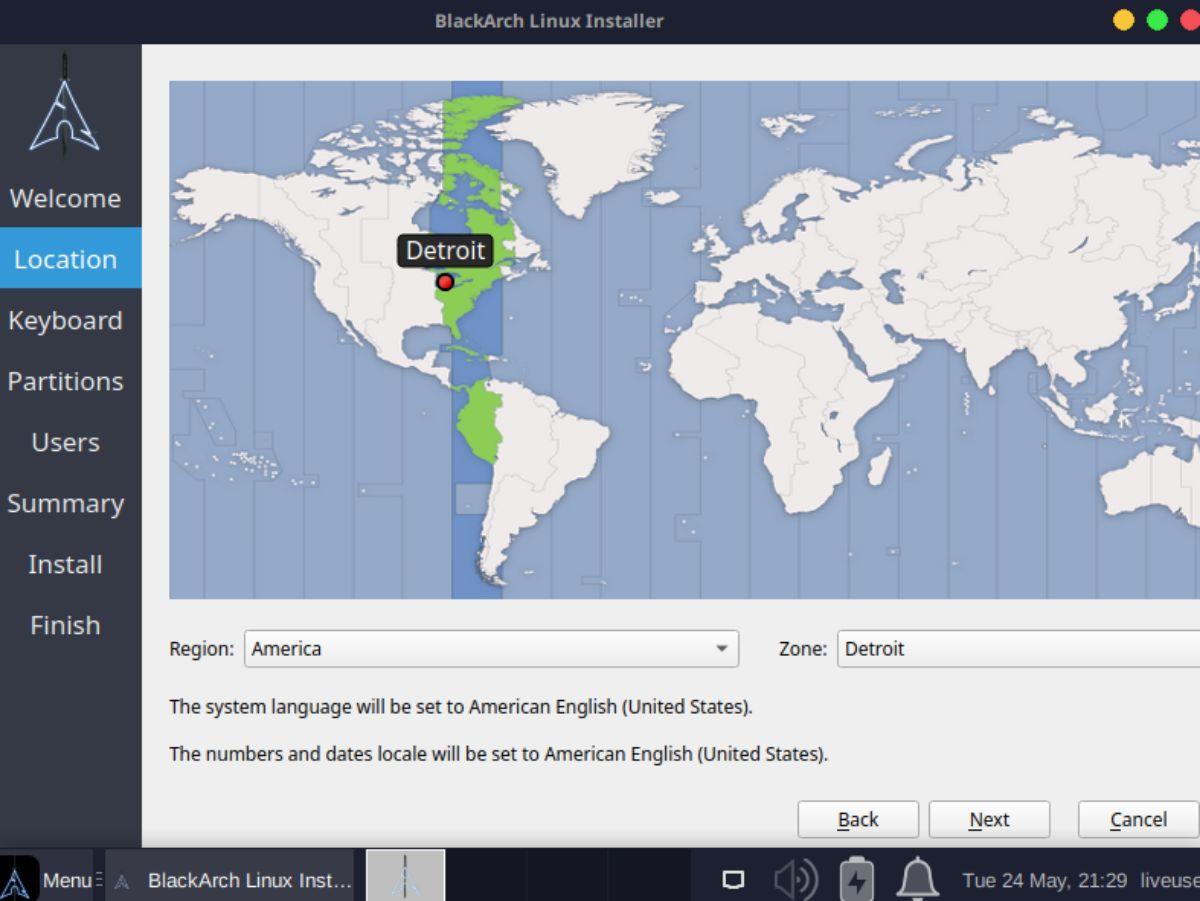
Étape 5 : Vous devez maintenant sélectionner la disposition de votre clavier. À l'aide du sélecteur, choisissez la disposition du clavier à utiliser avec BlackArch Linux. Cliquez sur "Suivant" lorsque vous avez terminé pour passer à la page suivante.
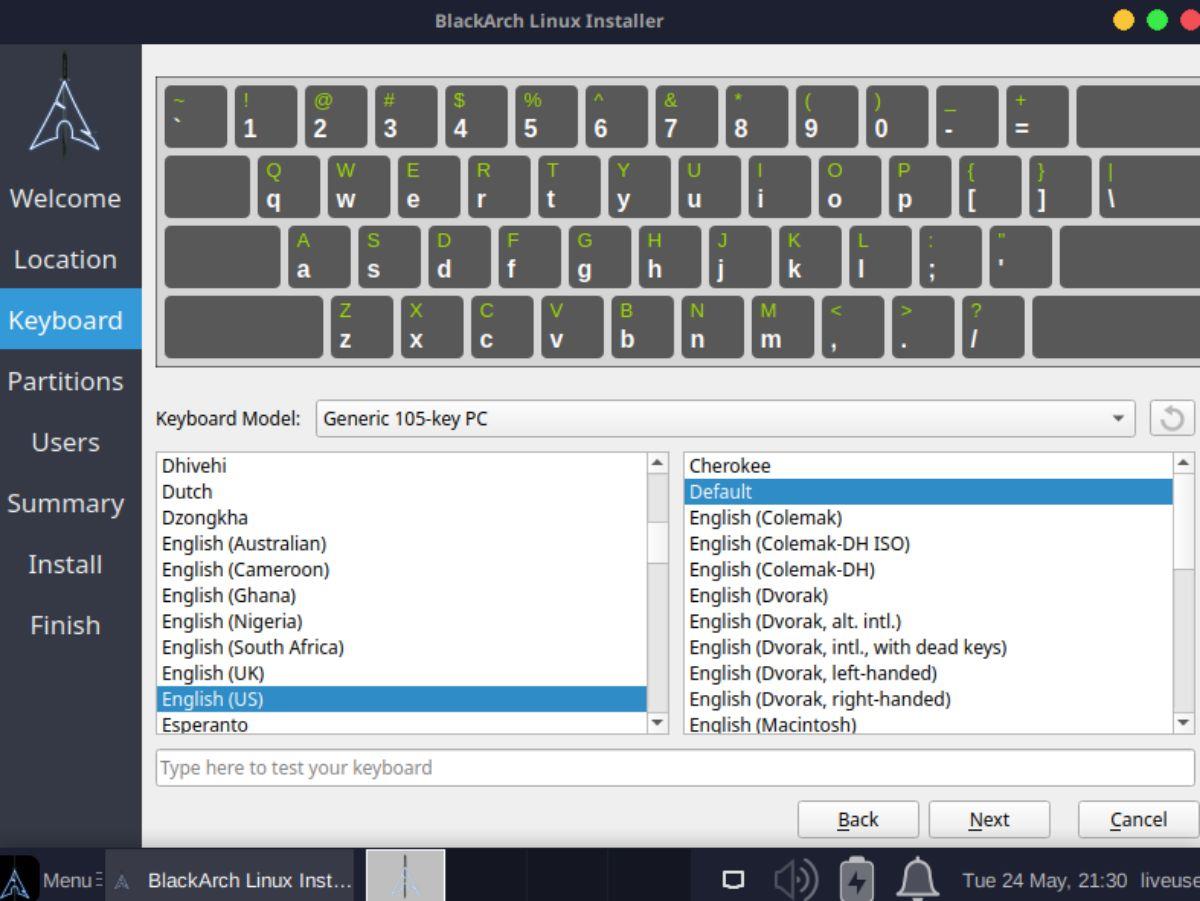
Étape 6 : Après avoir sélectionné une disposition de clavier, vous devrez choisir un périphérique de stockage pour l'installation. Choisissez le lecteur que vous souhaitez installer à l'aide du menu déroulant. Ensuite, sélectionnez "Effacer le disque". Cliquez sur "Suivant" lorsque vous avez terminé pour passer à la page suivante.
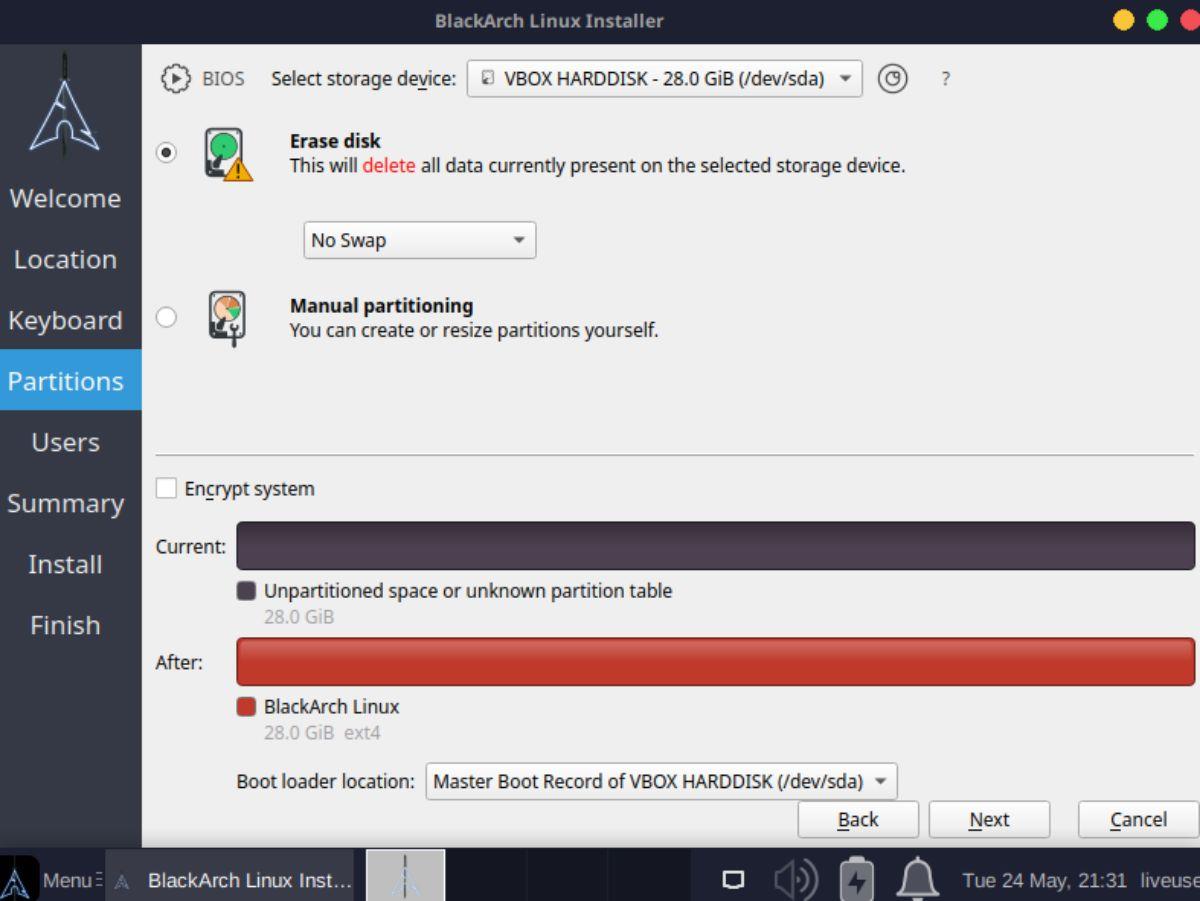
Étape 7 : Après avoir configuré la configuration du disque dur, vous devrez configurer votre nom d'utilisateur, votre mot de passe, le nom de l'ordinateur et le mot de passe root. À l'aide du clavier, remplissez toutes les zones de texte.
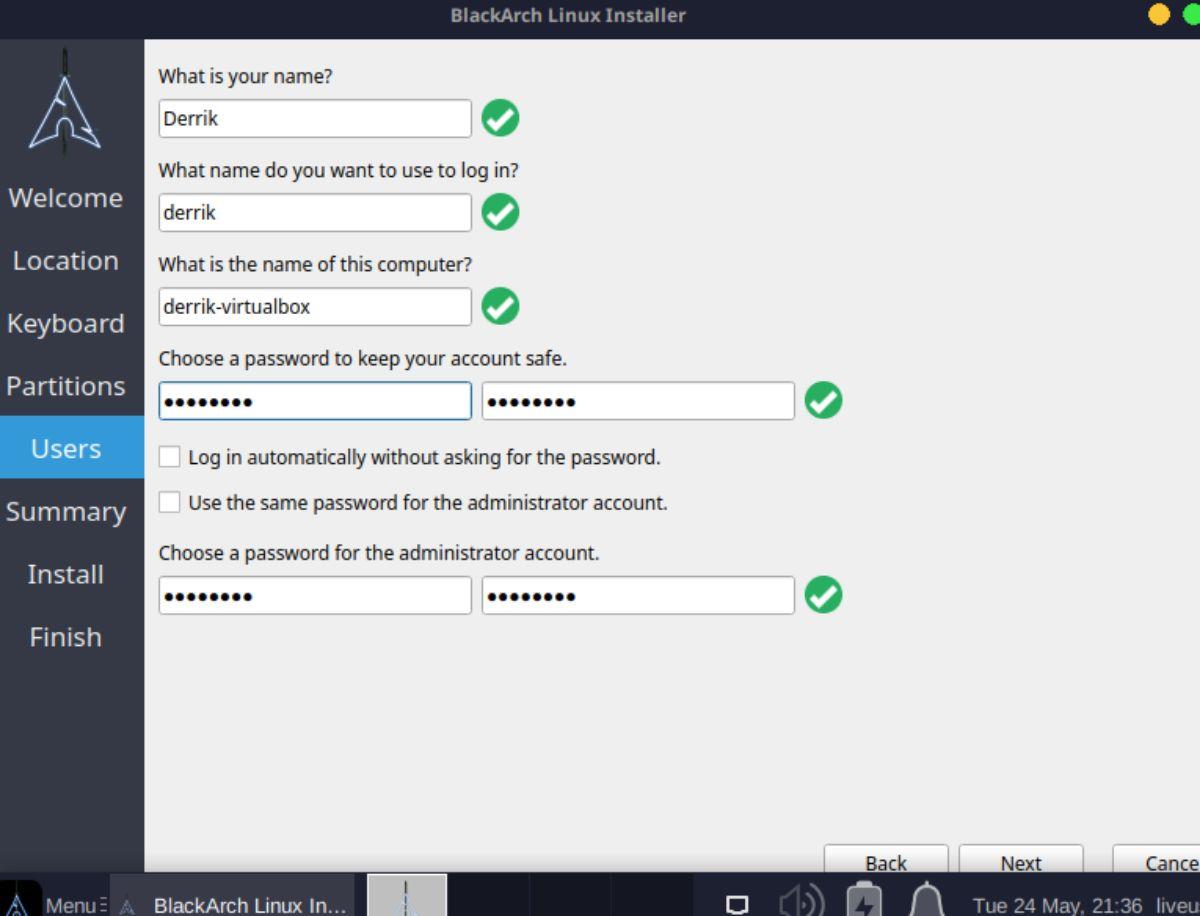
Étape 8 : Une fois votre nom d'utilisateur, votre nom d'ordinateur, votre mot de passe et votre mot de passe root configurés, l'outil d'installation de BlackArch vous montrera un résumé détaillé de ce qu'il fera pendant le processus d'installation.
Jetez un œil à ce résumé et lisez-le pour comprendre ce qui se passera pendant le processus d'installation. Lorsque vous avez fini de lire le résumé, cliquez sur le bouton "Installer" pour démarrer le processus d'installation de BlackArch Linux sur votre ordinateur.

Étape 9 : Lorsque vous sélectionnez le bouton "Installer", BlackArch Linux commencera l'installation sur votre ordinateur. Ce processus prendra un certain temps. Lorsque le processus est terminé et que BlackArch est configuré sur votre ordinateur, vous devez redémarrer pour utiliser votre système d'exploitation installé.

Connectez-vous pour utiliser BlackArch Linux sur votre ordinateur de bureau ou portable lorsque vous avez terminé le redémarrage.



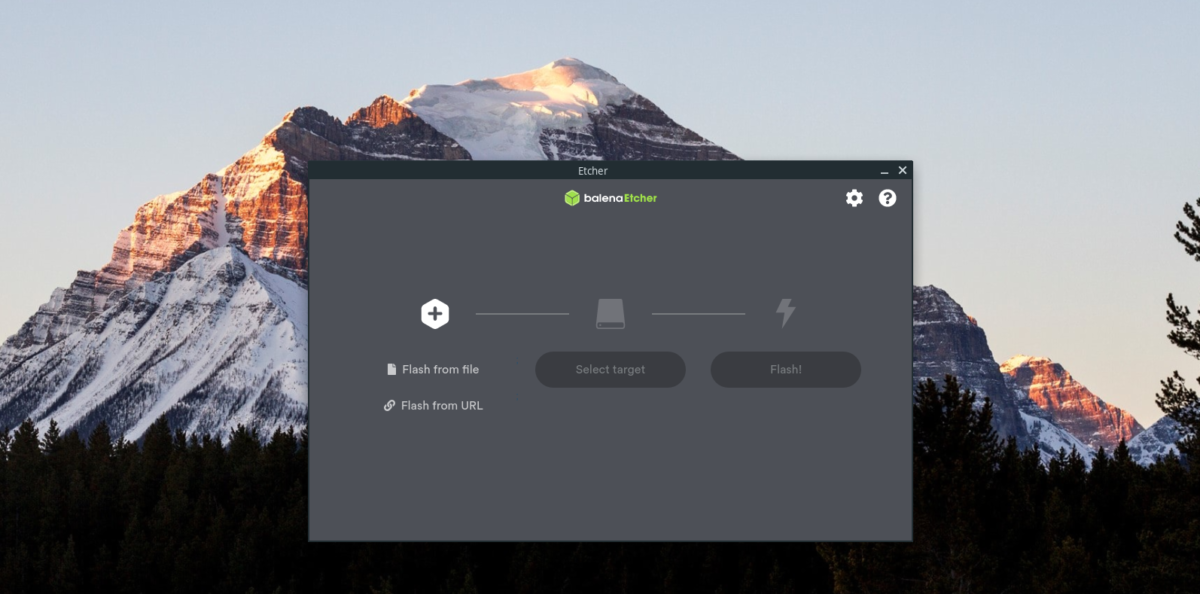
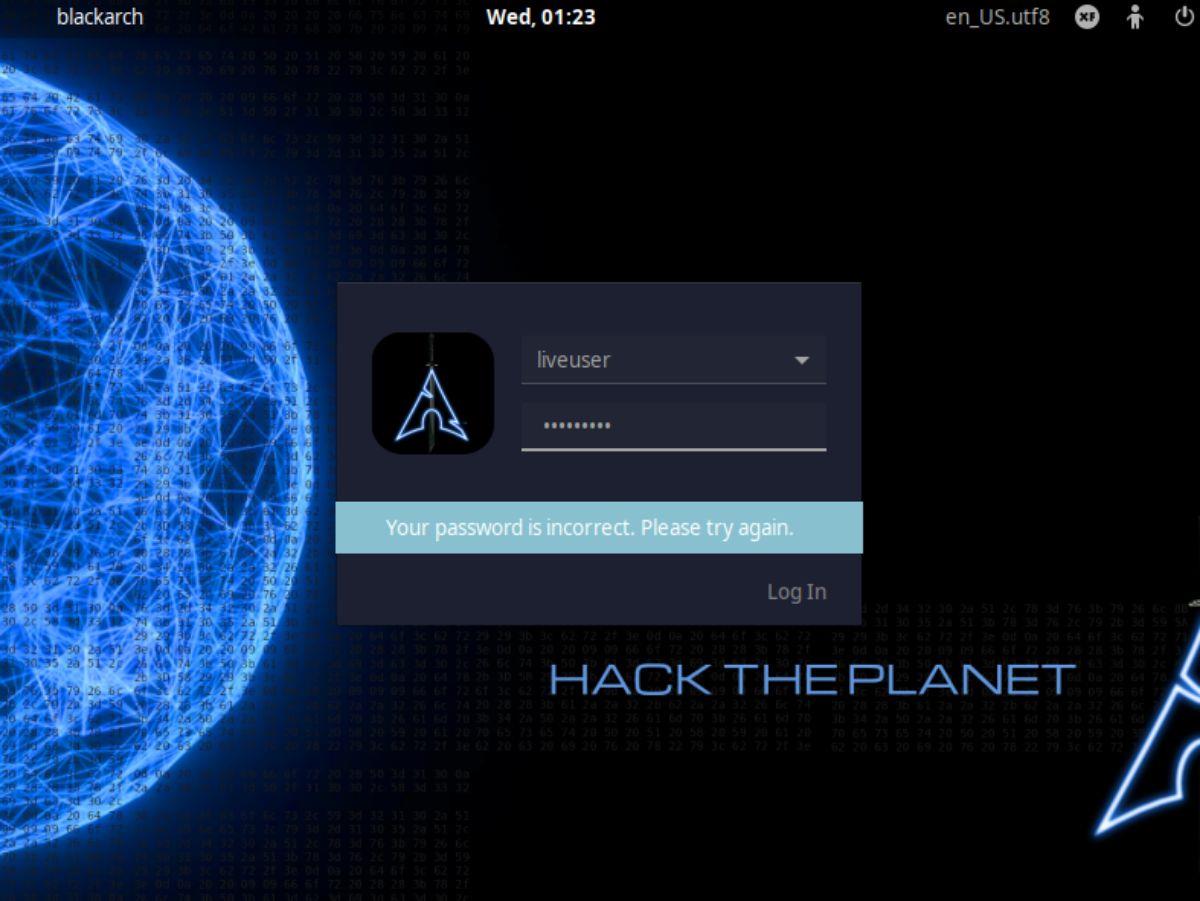
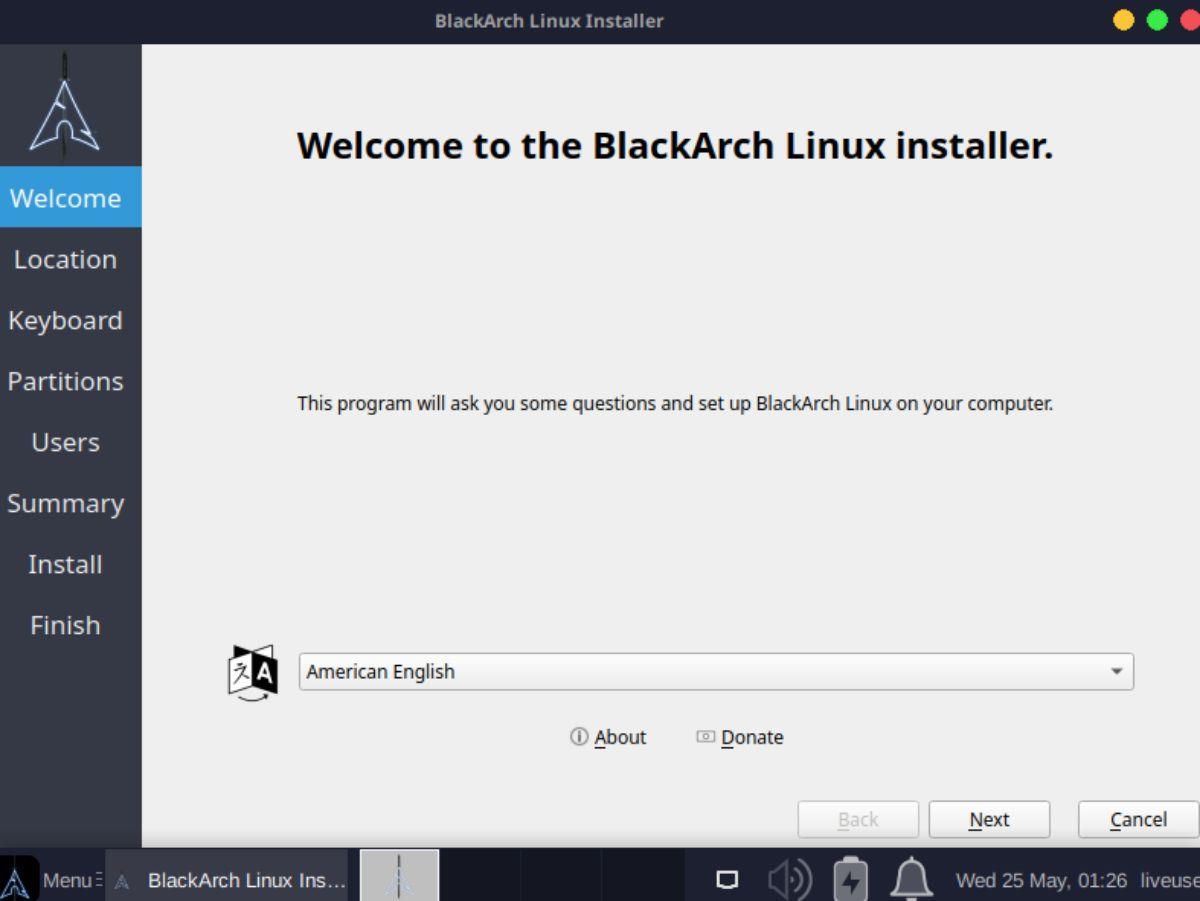
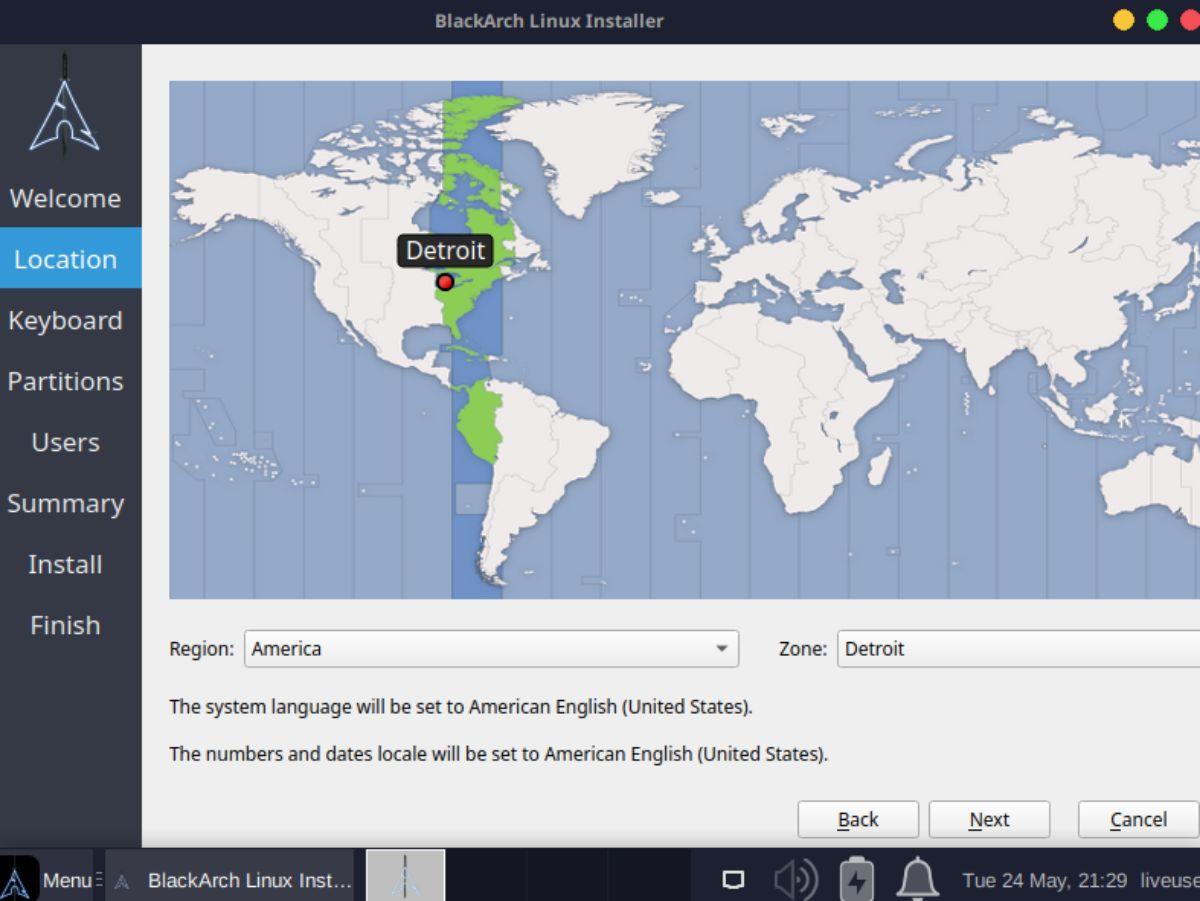
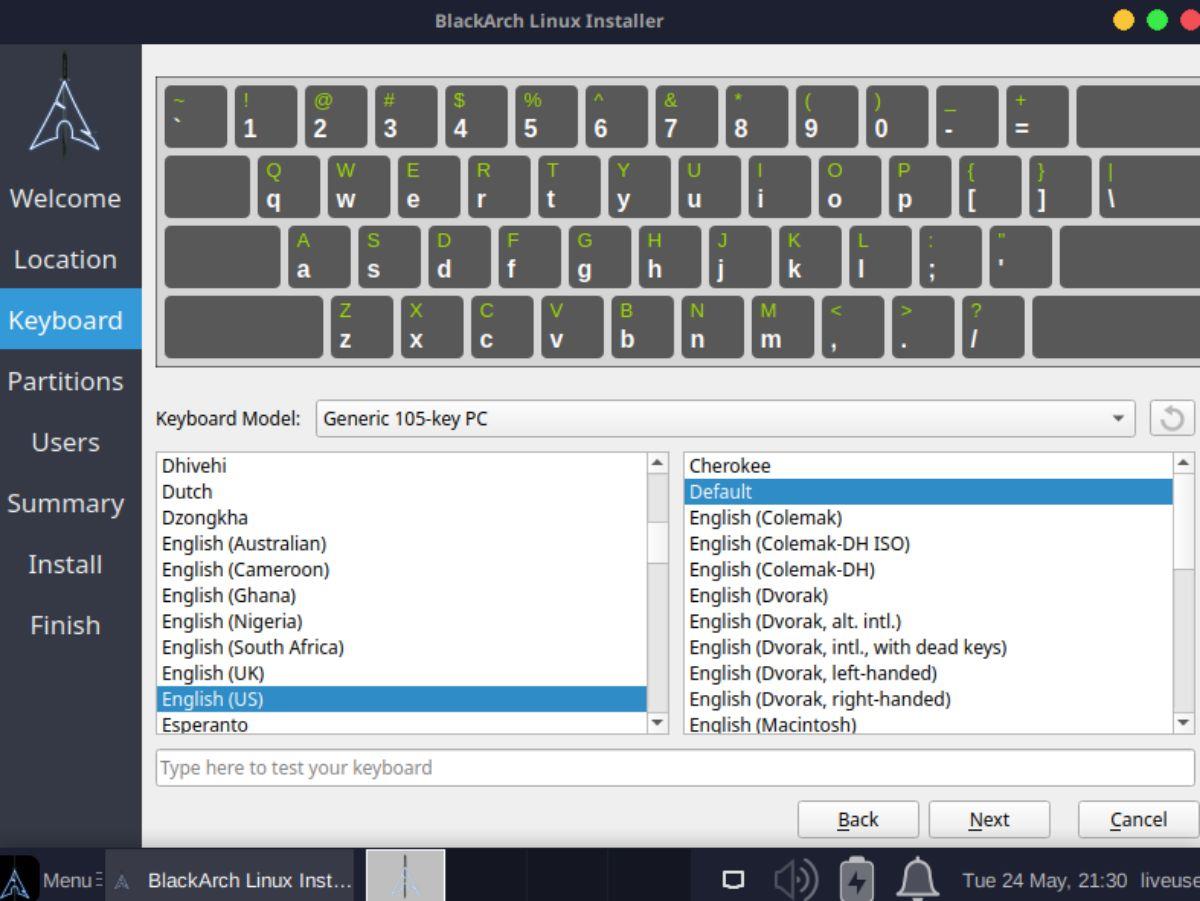
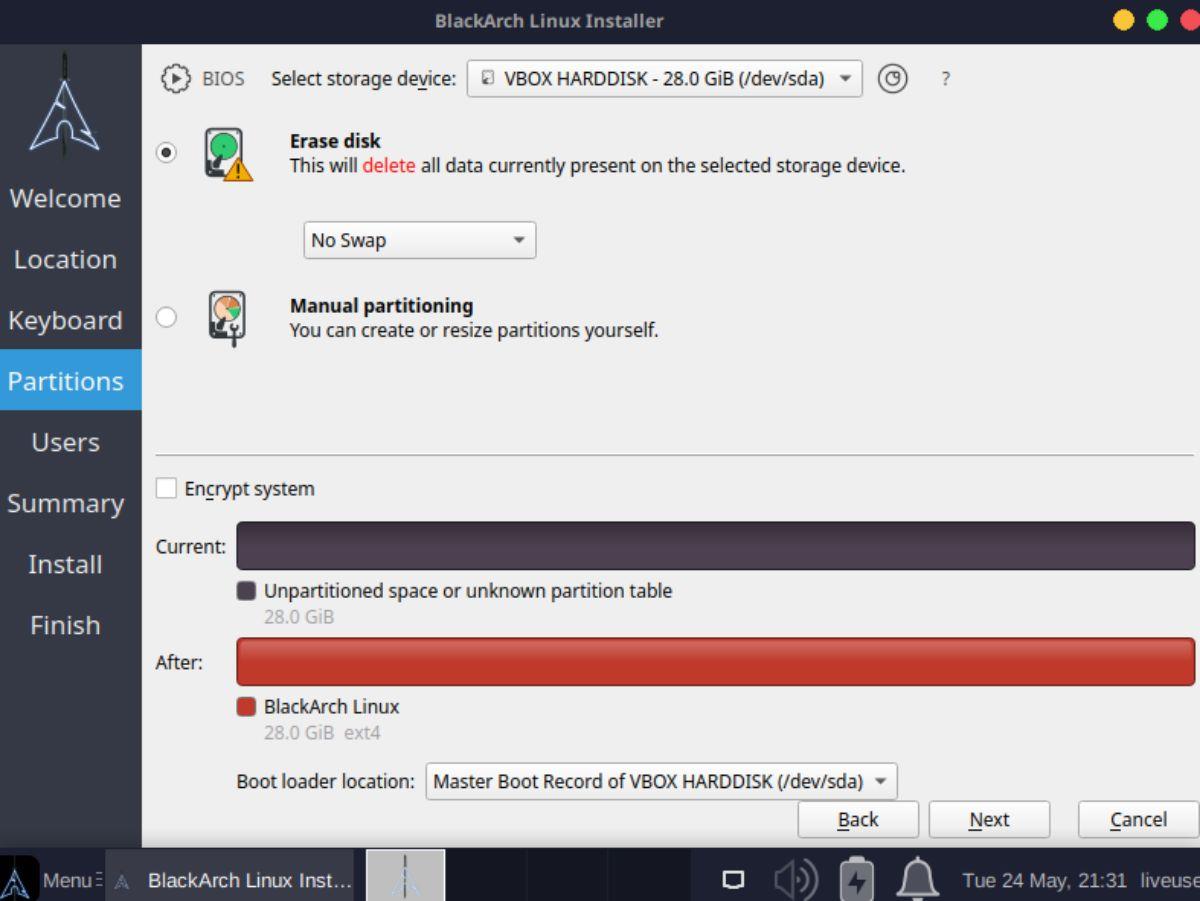
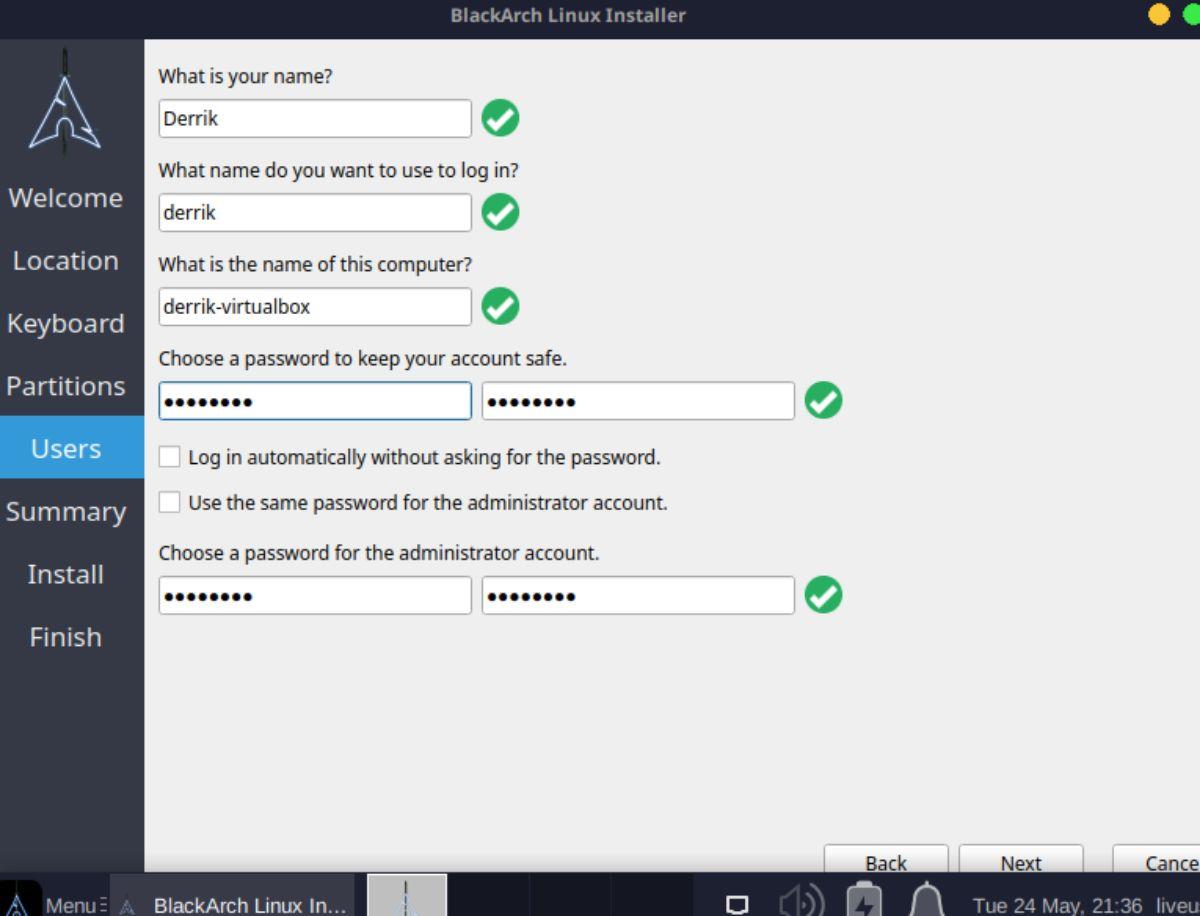




![Téléchargez FlightGear Flight Simulator gratuitement [Amusez-vous] Téléchargez FlightGear Flight Simulator gratuitement [Amusez-vous]](https://tips.webtech360.com/resources8/r252/image-7634-0829093738400.jpg)




